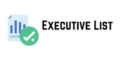O NotificationX ajuda você a configurar e exibir uma notificação de cookie no seu site WordPress para que os visitantes coletem seu consentimento. Você pode controlar a aparência do aviso de cookie do WordPress! garantindo a conformidade com o GDPR e uma experiência de usuário perfeita para a política de cookies do site.
Antes de começar a configurar o aviso de cookie do WordPress! certifique-se de ter as versões FREE e PRO do NotificationXinstaladas e ativadas. Você pode criar o aviso de Política de Cookies para se alinhar ao design do seu site e às regulamentações de privacidade! como o GDPR. Siga as etapas abaixo para configurar e personalizar seu aviso de cookie de forma eficaz.
Etapa 1: Adicionar uma nova notificação
Primeiro! navegue até o painel NotificationX a partir do painel do WordPress. Na aba‘Sources’! clique nobotão ‘Añadir nuevo ‘. Dê um título adequado ao seu aviso. Como o Tipo de lista de dados Notificação & selecione ‘Cookie Notice ‘. ‘ GDPR‘ será selecionado como a Fonte por padrão. Clique em ‘next‘ para prosseguir.
Etapa 2: Escolha um tema de design
Agora! selecione um tema para seuAviso de Cookie do WordPress.Você encontrará diferentes opções de design no modo claro e escuro. Nas opções suspensas! escolha a posição de onde você quer que o aviso de cookie apareça na tela. Para acessar opções avançadas de design! alterne o botão ‘Design avançado ‘.
O Advanced Design permite que você personalize ainda mais o aviso de cookie usando CSS! estilos de botão e outras opções de design. Quando estiver satisfeito com o design! clique em ‘próximo ‘.
Etapa 3: personalizar o conteúdo do aviso de cookies
Na aba ‘Conteúdo’! insira as informações necessárias para seu aviso lista executiva de cookie. Adicione o ‘Título’e ‘Mensaje‘ conforme necessário. Personalize os ‘Textos de Botão’de acordo. Você também pode alternar o botão para habilitar o link da política de cookie e adicionar o link relevante à sua política de cookie para o site.
Em seguida! na seção ‘Preference Center‘! adicione um ‘Title’e uma‘Descrição geral’detalhando suas preferências de cookies. Você pode alternar o botão para mostrar ou ocultar o link ‘Google Privacy Policy‘ no seu aviso de cookies. Depois disso! personalize o botão Text para selecionar opções.
Etapa 4: configure suas configurações de cookies e publique
Na aba ‘Manager’! alterne os botões para habilitar ou desabilitar as opções ‘Force Reload’e ‘Cookie Removal’. Além disso! defina umaConsent Expiry Date! se necessário! para determinar quando diretório de negócios da bélgica os usuários precisarão consentir novamente com sua política de cookies.
Personalize suas configurações de Visibilidade e Animação em seguida. Depois de configurar seu aviso de cookie! clique no botão ‘Publicar‘ para torná-lo ativo e visível para os visitantes do seu site.
Guia passo a passo para exibir o aviso de cookie do WordPress com NotificationX
cookies usando o NotificationX. Dessa forma! você pode garantir a conformidade com as políticas de cookies relevantes! informar os visitantes sobre você configura o uso de cookies do seu site e ajudá-los a gerenciar suas preferências de consentimento.
Nota:Atualmente! você pode escolher o GDPR como a fonte de conformidade para exibir seu aviso de cookie. Em breve! traremos a opção de conformidade com o CCPA também! permitindo que você mostre avisos de cookie personalizados para atender aos requisitos do GDPR e do CCPA em seu site WordPress.